edge浏览器自带翻译功能在哪 Win10自带浏览器(Edge)的网页翻译功能怎么使用
更新时间:2023-11-07 16:52:48作者:xiaoliu
edge浏览器自带翻译功能在哪,在现如今信息爆炸的时代,互联网成为我们获取信息的主要途径之一,而浏览器则是我们上网必备的工具之一。作为Win10自带的浏览器,Edge在功能上一直备受关注。其中Edge浏览器自带的翻译功能更是为我们提供了便利。通过这一功能,我们可以轻松地将网页上的文字翻译成我们所需要的语言,无论是阅读外文资讯还是与外国友人交流,都可以得心应手。如何使用Edge浏览器的网页翻译功能呢?下面就来简单介绍一下。
具体步骤:
1.点击打开开始中的【edge】。
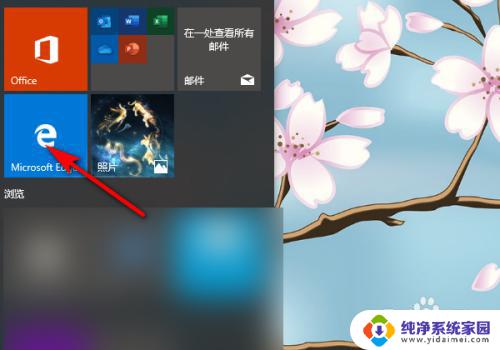
2.在浏览器中百度搜索相关英文网站,并点击进入网址。

3.点击地址栏旁最末端的【翻译图标】。
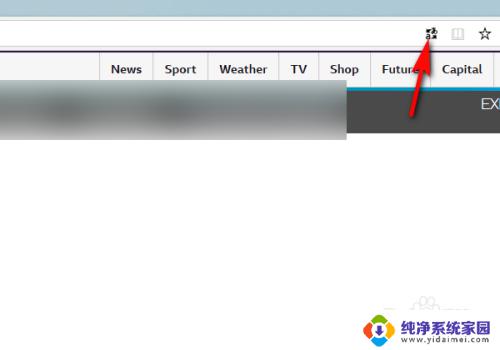
4.设置【源为英文】,翻译成【中文】。点击【翻译】。
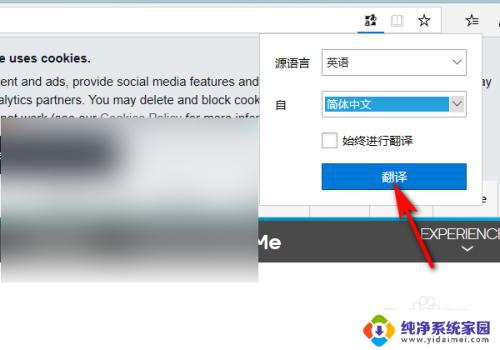
5.翻译成功后,网页就显示成中文啦。
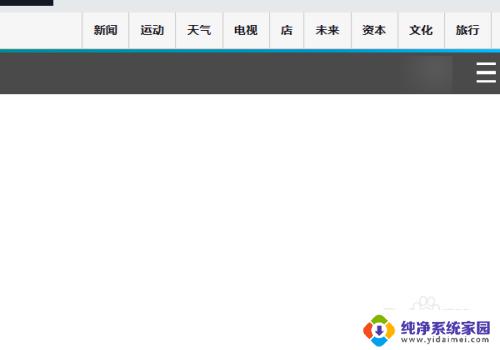
以上便是edge浏览器自带翻译功能的位置,有需要的用户可以按照以上步骤操作。希望这些信息对大家有所帮助,祝使用愉快!
edge浏览器自带翻译功能在哪 Win10自带浏览器(Edge)的网页翻译功能怎么使用相关教程
- win10自带浏览器翻译功能 Win10自带浏览器(Edge)如何翻译网页
- win10系统网页翻译 Win10自带浏览器翻译网页方法
- microsoft浏览器怎么翻译网页 win10自带浏览器如何快速翻译英文网页
- 电脑网页怎么翻译 使用Win10自带浏览器快速翻译英文网页的方法
- 自带录屏功能的浏览器 WIN10自带浏览器如何进行网页录屏
- 在microsoft edge 怎么打开ie浏览器 win10自带浏览器Microsoft Edge如何在IE浏览器中打开网页
- 电脑自带edge浏览器打不开 win10电脑Edge浏览器闪退怎么办
- win10自带的浏览器打不开咋办 Windows10自带浏览器无法访问网页
- win10标签页设置 Edge浏览器标签页预览功能在Win10系统中如何设置
- win10系统自带浏览器在哪 Win10自带浏览器是什么
- 怎么查询电脑的dns地址 Win10如何查看本机的DNS地址
- 电脑怎么更改文件存储位置 win10默认文件存储位置如何更改
- win10恢复保留个人文件是什么文件 Win10重置此电脑会删除其他盘的数据吗
- win10怎么设置两个用户 Win10 如何添加多个本地账户
- 显示器尺寸在哪里看 win10显示器尺寸查看方法
- 打开卸载的软件 如何打开win10程序和功能窗口